windows2008更新 Windows server 2008 R2自动更新设置图文教程
更新时间:2023-08-30 10:32:39作者:jiang
windows2008更新,在现代信息技术不断发展的背景下,Windows操作系统作为全球最受欢迎的操作系统之一,其更新和升级一直是用户们关注的焦点,特别是Windows Server 2008 R2操作系统,作为一款针对企业级用户推出的操作系统,其自动更新设置更是备受关注。本文将针对Windows Server 2008 R2自动更新设置进行详细的图文教程,帮助用户了解并正确配置自动更新功能,以确保操作系统的稳定性和安全性。无论是初学者还是有一定经验的用户,都将从本文中获得实用的指导和帮助。
操作方法:
1.VMware Workstation创建虚拟机,安装Windows server 2008 R2 x64操作系统。
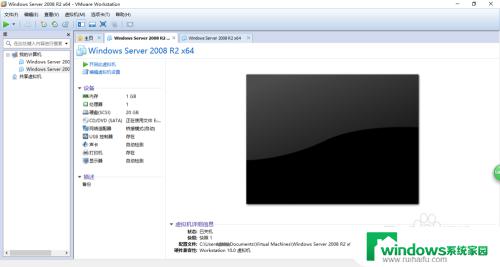
2.启动、登录Windows server 2008操作系统,显示用户主界面。

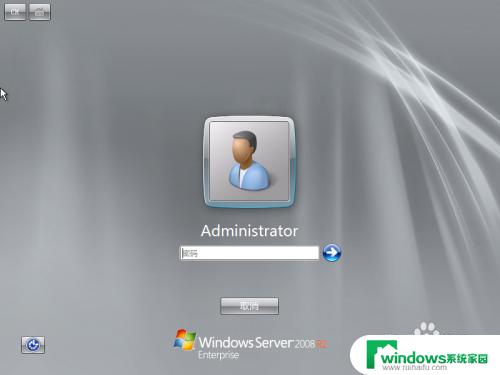

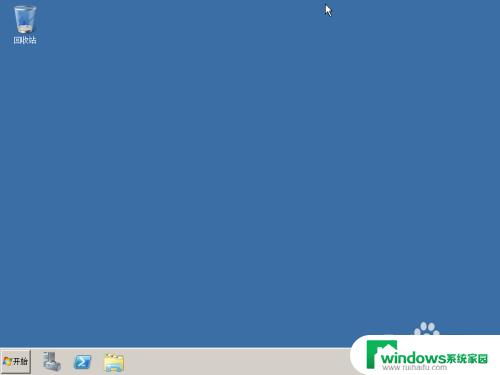
3.点击"开始"按钮,选择"控制面板"。
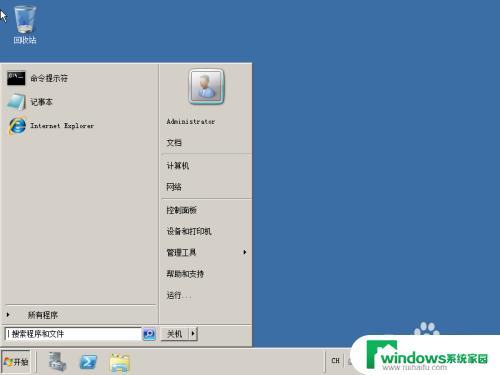
4.点击"系统和安全",查看计算机状态。

5.点击"Windows Update",检查更新。

6.点击"启用自动更新",完成自动更新设置。


7.选择Windows安装更新的方法,用户自定义。

以上是Windows 2008的全部更新内容,如果有出现此类问题的用户,可以根据本文的方法来解决,希望这篇文章对大家有所帮助。
windows2008更新 Windows server 2008 R2自动更新设置图文教程相关教程
- 如何设置电脑不自动更新系统 怎样设置电脑不自动更新
- 怎么设置windows不自动更新 电脑自动更新关闭方法
- steam游戏关闭自动更新 Steam如何关闭自动更新设置
- 笔记本关闭更新哪里设置 电脑自动更新设置关闭方法
- 电脑自动配置更新好吗 电脑自动更新系统的好处和弊端
- 怎么更新电脑的驱动?一步步教你如何更新驱动程序
- 关闭microsoft edge自动更新 Edge浏览器自动更新怎么关闭
- word目录如何自动更新页码 如何让目录页码自动更新
- 怎么关闭小米系统自动更新系统 小米手机自动更新怎么关
- 电脑系统自动更新怎么关掉 禁用Windows 10自动更新的方法
- 怎样设置录屏 电脑录屏软件怎么用
- 如何查看office激活状态 如何检查电脑上的office是否激活
- 电脑设置纸张大小在哪儿 页面纸张大小设置方法
- 程序运行提示bex问题事件 BEX崩溃问题如何解决
- iphone无法usb连接电脑上网 iPhone连接电脑USB无法上网解决方法
- 怎么在虎牙直播游戏 虎牙直播怎么在电脑上直播游戏